De nombreux utilisateurs d »iPhone se pose la question de savoir comment transférer des données d’un compte Apple à un autre. Voici l’exemple d’une question, posée sur une communauté du support Apple.
« Comment transférer tous les fichiers d’un compte iCloud à un autre. J’ai deux comptes iCloud et je voudrais regrouper tous mes fichiers en un seul, comment faire ? »
« Avec ma Fille, nous n’utilisons qu’un seul identifiant Apple et maintenant nous avons ouvert un nouveau compte pour elle. Elle a déjà obtenu des applications via mon ID, comment pouvons-nous transférer les données et les synchroniser avec son nouvel ID sans les perdre ? Est-ce que c’est possible ? Merci pour votre aide. » – Utilisateurs des communautés de support Apple.
Comme chacun le sait, Apple ne permet pas aux utilisateurs de transférer des données d’un compte Apple vers un autre. Pourtant il peut arriver que vous souhaitiez partager des contenus avec vos amis, comme de la musique par exemple.
Le cas le plus évident fait suite à la création d’un nouvel identifiant Apple, lors de l’acquisition d’un nouveau modèle iPhone. On souhaite ensuite transférer des données de l’ancien iPhone vers le nouveau, logiquement.
Existe-t-il un autre moyen de transférer des contacts, de la musique, des photos, etc. d’un compte Apple à un autre ?
1. Transférer des données d’un compte Apple vers un autre avec AnyTrans
Le transfert de données d’un compte rattaché à un Apple ID à un autre, peut être réalisé plus facilement sur un ordinateur que directement sur votre iPhone/iPad. Vous ne pouvez le faire que sur un ordinateur dans certains cas. C’est pourquoi le gestionnaire de données iOS professionnel AnyTrans peut vous permettre de transférer les données d’un compte iCloud vers un autre.
AnyTrans vous offre deux options pour transférer vos données : Transférer toutes les données de votre compte iCloud à un autre, ou transférer les fichiers sélectionnés. Suivez les étapes ci-dessous pour y parvenir :
- Téléchargez AnyTrans sur Mac/PC. Exécutez-le > Choisissez le Gestionnaire iCloud dans l’option du panneau latéral gauche > Connectez-vous à vos deux identifiants Apple > Cliquez sur Transférer entre iCloud.
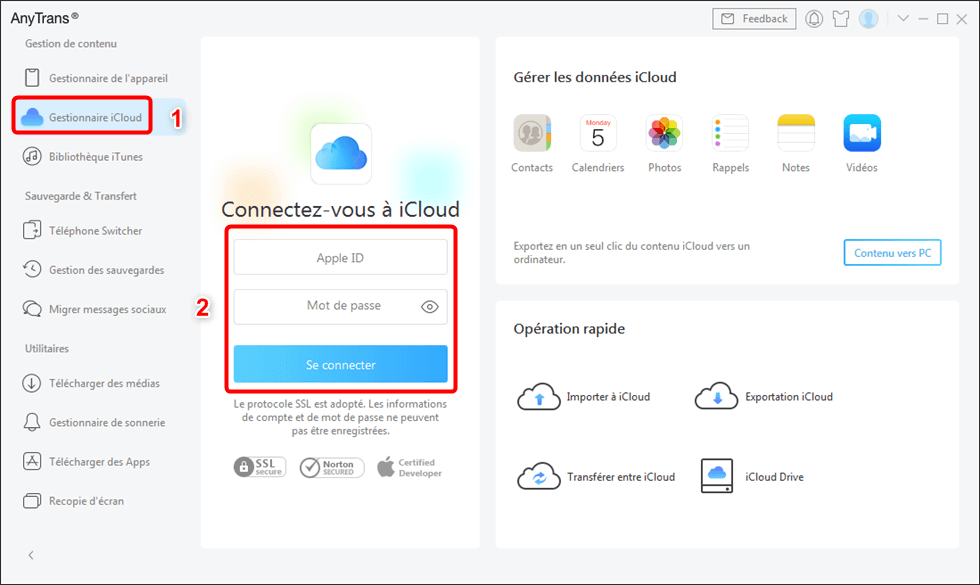
- Choisissez les fichiers que vous souhaitez transférer d’un compte Apple à l’autre > Cliquez sur Suivant pour commencer. La durée du processus dépendra de la taille des fichiers que vous transférerez et de la vitesse du réseau.
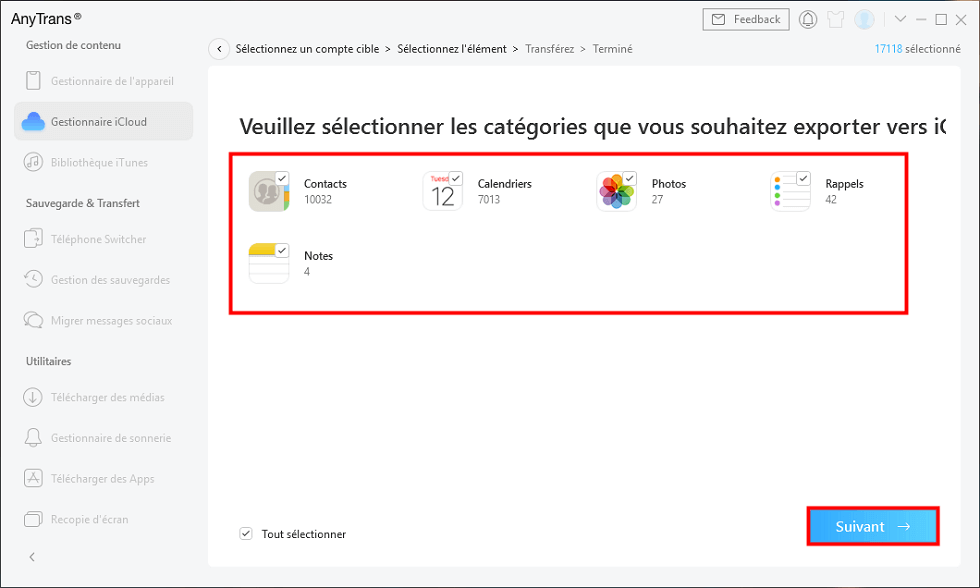
2. Transférer des données d’un compte Apple vers un autre avec le démarrage rapide
Lors du démarrage rapide d’un nouvel iPhone, il est possible de transférer les données et les achats, en utilisant le même compte iCloud. Voici comment faire :
- Allumez votre nouvel iPhone.
Note : Si vous l’avez déjà configuré, vous devrez le réinitialiser et le redémarrer.
- Suivez les indications jusqu’à l’écran Wi-Fi.
- Connectez-vous à votre Wi-Fi puis suivez les indications jusqu’à l’écran « Applications et données ».
- Cliquez sur « Restaurer à partir d’iCloud » puis connectez-vous à votre compte iCloud.
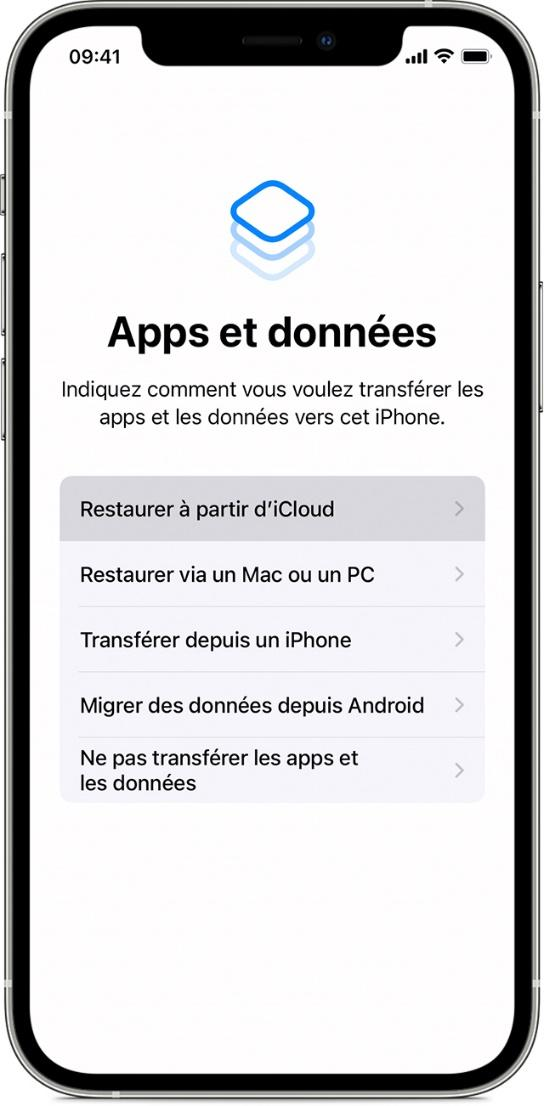
- Sélectionnez une sauvegarde pour la restaurer.
3. Transférer des achats d’un identifiant Apple vers un autre
Si vous avez réalisé des achats en utilisant différents identifiants Apple, vous devrez vous connecter à tous les comptes Apple ID afin de transférer les achats et les restaurer sur un autre appareil iOS. Il n’y a pas d’autres solutions et c’est la plus simple. Vous devrez ainsi naviguer entre vos différents comptes.
4. Transférer les données d’un iPhone vers un autre sans iCloud
Avec AnyTrans, vous pouvez aussi transférer les données d’un appareil iOS à un autre directement et sans avoir besoin d’iCloud. Voici comment faire :
- Lancez AnyTrans et connectez vos deux appareils iOS avec l’aide de leurs câbles USB / Lightning.
- Tapez sur « Téléphone Switcher » puis sur « Migrer maintenant ».
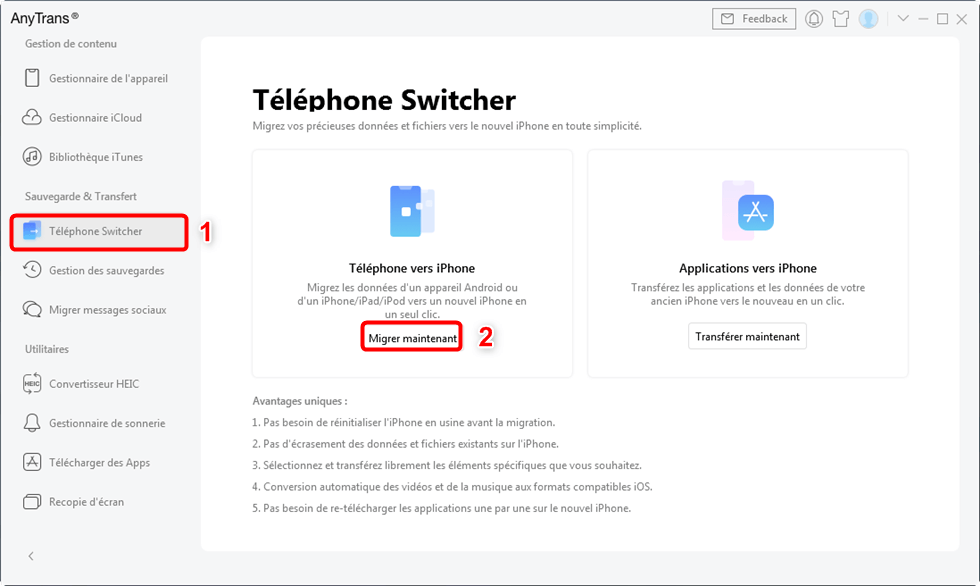
- Sélectionnez l’appareil cible puis tapez sur le bouton « Suivant ».
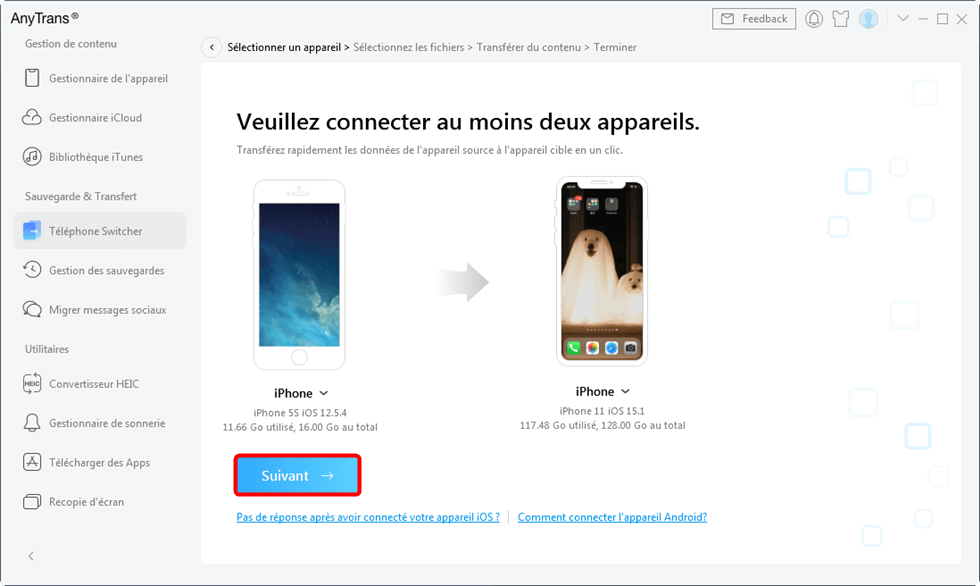
- Sélectionnez les données à transférer puis cliquez sur « Suivant ».
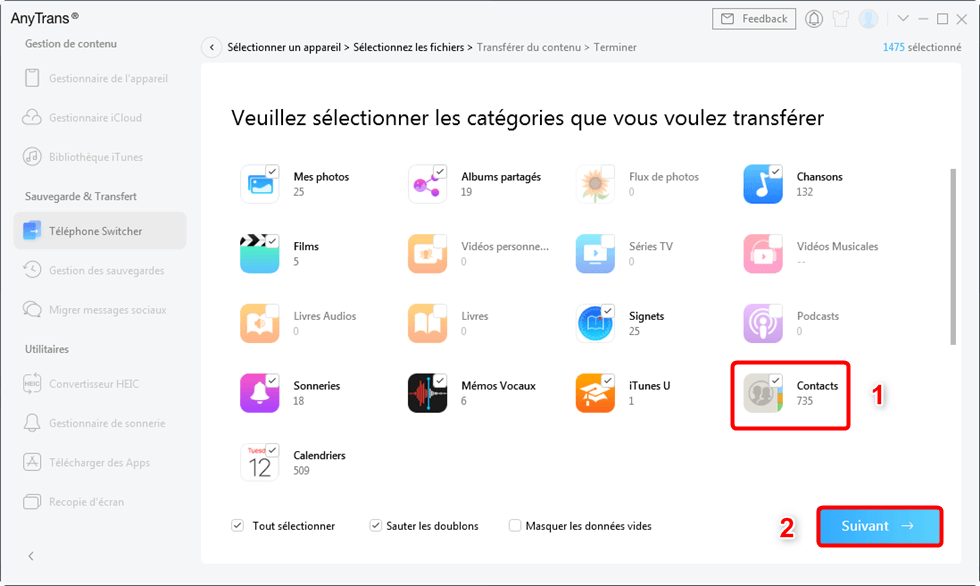
Conclusion
AnyTrans peut vous aider à transférer des données d’un compte Apple vers un autre rapidement et simplement. Il peut également vous aider à gérer et à transférer le contenu de votre iPhone/iPad. Téléchargez dés à présent le logiciel AnyTrans et essayez-le gratuitement.
Si cet article vous a aidé à transférer données d’un compte iCloud à un autre, partagez-le sur les réseaux sociaux.





